Kako v Wordu prikazati ali skriti ograde za slike?
Uporaba ograd za slike v dokumentu lahko pospeši odpiranje dokumenta, kadar dokument vsebuje preveč slik. Ta vadnica vam bo pokazala, kako prikazati ograde za slike namesto slik v Wordovem dokumentu.
Prikažite ali skrijte ograde za slike v programu Word 2003
Prikažite ali skrijte ograde za slike v programu Word 2007/2010/2013
Pokažite ali skrijte ograde za slike v programu Word s programom Kutools
Priporočena orodja za storilnost za Word
Kutools za Word: Integracija AI 🤖, več kot 100 naprednih funkcij prihrani 50 % vašega časa za obdelavo dokumentov.Brezplačen prenos
Zavihek Office: Predvaja zavihke, podobne brskalniku, v Wordu (in drugih Officeovih orodjih), kar poenostavlja krmarjenje po več dokumentih.Brezplačen prenos
 Prikažite ali skrijte ograde za slike v programu Word 2003
Prikažite ali skrijte ograde za slike v programu Word 2003
Zavihek Office: prinaša vmesnike z zavihki v Word, Excel, PowerPoint ... |
|
Izboljšajte svoj potek dela zdaj. Preberi več Brezplačen prenos
|
1. korak: kliknite Orodja in nato kliknite možnosti

2. korak: pod Poglej zavihek, potrdite ali počistite Ograde za slike potrditveno polje za prikaz ali skrivanje ograd za slike v dokumentu Sejem oddelek.
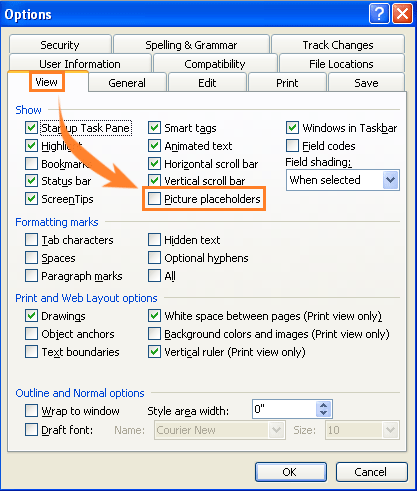
 Prikažite ali skrijte ograde za slike v programu Word 2007/2010/2013
Prikažite ali skrijte ograde za slike v programu Word 2007/2010/2013
Korak 1:
Če uporabljate beseda 2007, Kliknite OfficeIkona ![]() In nato Wordove možnosti;
In nato Wordove možnosti;
Če uporabljate beseda 2010, Kliknite filetab  In nato možnosti.
In nato možnosti.
2. korak: kliknite Napredno nahaja se levo od Možnost okno, potrdite ali počistite polje Pokaži ograde za slike in Pokaži vsebino dokumenta za prikaz ali skrivanje ograd za slike v dokumentu.

 Pokažite ali skrijte ograde za slike v programu Word s programom Kutools
Pokažite ali skrijte ograde za slike v programu Word s programom Kutools
z Kutools za Word, lahko uporabniki hitro prikažejo ali skrijejo ograde za slike v dokumentu in drugi vsebini dokumenta.
Kutools za Word, priročen dodatek, vključuje skupine orodij, ki vam olajšajo delo in izboljšajo sposobnost obdelave besedilnega dokumenta. Brezplačna preizkusna različica 45 dni! Get It Now!
1. Uporabite pripomoček s klikom Podjetje > Nastavitev zaslona. Oglejte si posnetek zaslona:

2. Označite ali počistite polje Ograde za slike v Nastavitev zaslona pogovorno okno za prikaz ali skrivanje ograd za slike, glejte posnetek zaslona:
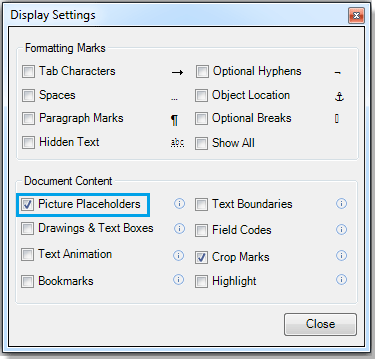
Rezultat si lahko ogledate, kot je prikazano spodaj:
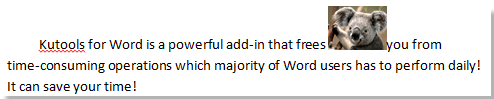 |
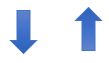 |
 |
Za več informacij obiščite: prikaže ali skrije ograde za slike v Wordu.
Sorodni članki:
- Prikažite ali skrijete kode polj v dokumentu Word
- V programu Word prikažite vsebino dokumenta (besedilna animacija, risbe in polja z besedilom)
- V Wordu hitro pokažite ali skrijete oznake obrezovanja
Najboljša pisarniška orodja za produktivnost
Kutools za Word - Izboljšajte svojo besedno izkušnjo z Over 100 Izjemne lastnosti!
🤖 Kutools AI pomočnik: Preoblikujte svoje pisanje z AI - Ustvarite vsebino / Prepiši besedilo / Povzemite dokumente / Povprašajte za informacije na podlagi dokumenta, vse v Wordu
📘 Obvladovanje dokumentov: Razdeljene strani / Spoji dokumente / Izvozi izbor v različnih formatih (PDF/TXT/DOC/HTML ...) / Paketna pretvorba v PDF / Izvozi strani kot slike / Natisnite več datotek hkrati...
✏ Urejanje vsebine: Serijsko iskanje in zamenjava čez več datotek / Spremeni velikost vseh slik / Prenos vrstic in stolpcev tabele / Pretvori tabelo v besedilo...
🧹 Čiščenje brez napora: Pometite stran Dodatni prostori / Prelomi oddelkov / Vse glave / Besedilna polja / Hiperpovezave / Za več orodij za odstranjevanje pojdite na naš Odstrani skupino...
➕ Ustvarjalni vložki: Vstavi Tisoč ločila / Potrditvena polja / Radijske tipke / QR koda / Črtna koda / Tabela z diagonalno črto / Naslov enačbe / Opis slike / Naslov tabele / Več slik / Odkrijte več v Vstavi skupino...
???? Natančne izbire: Natančna točka določene strani / mize / Oblike / odstavki naslova / Izboljšajte navigacijo z več Izberite funkcije...
⭐ Izboljšave zvezdic: Hitra navigacija do katere koli lokacije / samodejno vstavljanje ponavljajočega se besedila / brez težav preklapljate med okni dokumentov / 11 Orodja za pretvorbo...
